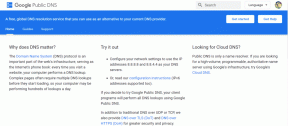أفضل 11 طريقة لإصلاح توقف هاتف Android بمجرد الاتصال
منوعات / / August 03, 2023
بينما يمكن لهاتفك الذكي القيام بالعديد من الأشياء ، فإن الفشل في الأساسيات مثل المكالمات والرسائل يهزم الغرض من استخدامها. اشتكى العديد من مستخدمي Android من ملفات يتم تعليق الهواتف عند طلب رقم في تطبيق الهاتف. قبل أن يؤدي الموقف إلى أخطاء في الاتصال ، استخدم الخطوات أدناه للاستمتاع بمكالمات صادرة سلسة.

هل يتم إغلاق هاتف Android الخاص بك فورًا عند بدء المكالمة؟ يمكنك دائمًا التبديل إلى تطبيقات مثل Messenger أو Telegram أو WhatsApp لإجراء مكالمات عبر الإنترنت. لكنها قد لا تكون ملائمة في مواقف محددة. بدلاً من ذلك ، استخدم الحيل أدناه لإصلاح مشكلة "توقف هاتف Android بمجرد الاتصال".
1. تمكين وتعطيل وضع الطائرة
أولاً ، يمكنك إعادة تعيين اتصال شبكة هاتف Android باستخدام وضع الطائرة. إنها طريقة فعالة لاستكشاف الأخطاء الشائعة في الشبكة وإصلاحها. أفضل جزء هو أنك تقوم بإيقاف تشغيل أجهزة الراديو مؤقتًا ولن تضطر إلى إزالة تفاصيل Wi-Fi.
الخطوة 1: اسحب لأسفل من أعلى الشاشة الرئيسية للكشف عن علبة الإشعارات وتمكين وضع الطائرة.
الخطوة 2: انتظر لمدة دقيقة أو دقيقتين وقم بتعطيل وضع الطائرة.

2. تحقق من اتصال الشبكة
أنت تضمن أشرطة الشبكة ذات الصلة على هاتف Android الخاص بك قبل إجراء مكالمة. إذا كان هناك شريط شبكة واحد أو شريطين فقط ، فقد يتم قطع اتصال الهاتف بمجرد اتصالك بشخص ما. إذا كانت لديك مشكلات في الاتصال بالشبكة في المنزل أو المكتب ، فقد حان الوقت للتبديل إلى مزود شبكة آخر.
3. أعد إدخال بطاقة SIM
إنها خدعة أخرى مفيدة لإصلاح انقطاع المكالمات على هاتفك. يمكنك إزالة درج بطاقة SIM والتأكد من عدم وجود أي اهتراء وتثبيته وإعادته مرة أخرى.
4. تحقق من خطط الناقل
إذا انتهت صلاحية خطة شركة الاتصالات المحلية الخاصة بك ، فأنت بحاجة إلى إعادة تعبئة رقم هاتفك المحمول بخطة جديدة. قد تنتهي خدمات شركة الاتصالات أيضًا إذا نسيت دفع فاتورة شركة النقل قبل تاريخ الاستحقاق.
5. تعطيل 5G
هل تحاول إجراء مكالمات عبر 5G على هاتف Android الخاص بك? إذا لم تكن شبكة 5G متاحة على نطاق واسع في منطقتك ، فقد تتوقف المكالمات بمجرد الاتصال. حان الوقت للعودة إلى LTE أو 3G.
الخطوة 1: افتح تطبيق الإعدادات وحدد الشبكة والإنترنت.

الخطوة 2: حدد الإنترنت. اضغط على ترس الإعدادات بجانب الشبكة.


الخطوه 3: حدد "نوع الشبكة المفضل" واضغط على زر الاختيار بجوار LTE أو 3G.


انتظر حتى تحصل على استقبال ثابت للشبكة ، وحاول إجراء المكالمات مرة أخرى.
6. تعطيل وضع توفير البطارية
يمكن أن يعيق وضع توفير البطارية النشط وظائف الاتصال على هاتف Android الخاص بك.
الخطوة 1: افتح تطبيق الإعدادات وانتقل إلى البطارية.

الخطوة 2: حدد Battery Saver. قم بتعطيله من القائمة التالية.
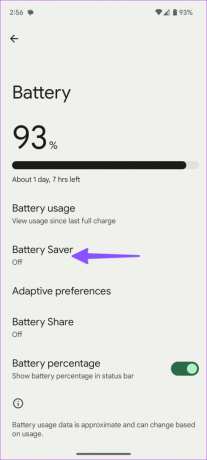

7. إعادة تعيين إعدادات الشبكة
إذا كنت لا تزال تواجه مشكلات في الاتصال بالشبكة ، فقم بإعادة تعيين إعدادات الشبكة على Android. لاحظ أن هذا سيؤدي إلى إزالة جميع تفاصيل اتصالات Wi-Fi التي أضفتها إلى هاتفك. أيضًا ، ستتم إعادة تعيين تفاصيل أجهزة Bluetooth وإعدادات مشغل الشبكة.
الخطوة 1: افتح تطبيق الإعدادات وانتقل إلى النظام.
الخطوة 2: انقر فوق خيارات إعادة التعيين.


الخطوه 3: حدد "إعادة تعيين Wi-Fi والجوال والبلوتوث" وقم بتأكيد ذلك من القائمة التالية.

اقرأ دليلنا المخصص على إعادة ضبط إعدادات الشبكة على iPhone و Android.
8. تحقق من تطبيقات الهاتف التابعة لجهات خارجية
هل يعمل تطبيق الهاتف الافتراضي على نظام Android؟ لا يوجد نقص في تطبيقات الهاتف التابعة لجهات خارجية على متجر Google Play. يمكنك التبديل مؤقتًا إلى تطبيق هاتف آخر وتعيينه كافتراضي. Truecaller هو أحد التطبيقات الشائعة بين مستخدمي Android. يمكنك استخدام الرابط أدناه لتنزيله على هاتفك.
الخطوة 1: افتح تطبيق الإعدادات وانتقل إلى التطبيقات.
الخطوة 2: حدد التطبيقات الافتراضية.
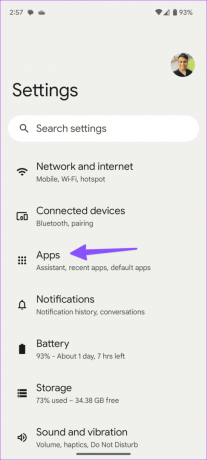

الخطوه 3: اضغط على تطبيق الهاتف وحدد تطبيقًا آخر كتطبيق افتراضي.


9. استخدم مكالمات Wi-Fi
عندما لا تتمكن من إجراء مكالمات عبر شبكة جوال ، استكشف الاتصال عبر Wi-Fi. دعونا نقوم بتمكينه.
الخطوة 1: افتح تطبيق الهاتف واضغط على قائمة النقاط الثلاث في الأعلى. حدد الإعدادات.
الخطوة 2: حدد المكالمات وانقر فوق مكالمات Wi-Fi.


الخطوه 3: قم بتمكين الخيار من القائمة التالية.


10. دع هاتفك يبرد
إذا كانت درجة حرارة هاتفك مرتفعة بشكل غير طبيعي ، فاتركه يبرد قبل إجراء مكالمة. قد تنقطع مكالماتك إذا كان هاتفك ساخنًا بشكل استثنائي.
11. تحديث Android
تصدر شركات الاتصالات تحديثات للبرامج الثابتة عبر إصدارات نظام التشغيل. يمكنك تحديث هاتف Android الخاص بك إلى أحدث إصدار والمحاولة مرة أخرى.
الخطوة 1: افتح تطبيق الإعدادات وانتقل إلى النظام.
الخطوة 2: حدد تحديث النظام وقم بتثبيت أحدث إصدار على هاتفك.


قم بإجراء مكالمات صوتية دون أي أخطاء
إذا لم تحل أي من الحيل تعليق هاتف Android أثناء مشكلة المكالمات ، فيمكن أن يكون مودم الهاتف الذي يحتوي على عربات التي تجرها الدواب أو التالف أو الفاسد هو الجاني الحقيقي هنا. ليس لديك خيار سوى زيارة أقرب مركز خدمة لإصلاحه من قبل محترفين. ما الحيلة التي عملت معك؟ شارك النتائج الخاصة بك في التعليقات أدناه.
تم التحديث الأخير في 10 يوليو 2023
قد تحتوي المقالة أعلاه على روابط تابعة تساعد في دعم Guiding Tech. ومع ذلك ، فإنه لا يؤثر على نزاهة التحرير لدينا. يظل المحتوى غير متحيز وأصيل.

كتب بواسطة
عمل بارث سابقًا في EOTO.tech لتغطية أخبار التكنولوجيا. يعمل حاليًا بشكل مستقل في Guiding Tech يكتب عن مقارنة التطبيقات والبرامج التعليمية ونصائح البرامج والحيل ويتعمق في أنظمة iOS و Android و macOS و Windows.